ETA SQL SİSTEM İŞLEMLERİ
Sistem işlemlerine üzerinde çalışılacak şirketler açılır ve programları kullanacak personellere ait kullanıcı kartları sisteme kaydedilir, gerekli değişiklik ve iptal işlemleri yapılır, şirketlerin ve kullanıcı kartlarının dökümü alınır. Ayrıca kullanıcı kartları ile ilgili muhtelif yetki, seviye ve kısıtlama tanımları yapılır. Şirketlere ait yeni çalışma dönemleri oluşturulur ve devir işlemleri yapılır.
1. Şirket İşlemleri: Şirket işlemleri menüsü firmalara ait işlemlerin yapıldığı menü grubudur. Menüde alt seçenekleri görebilmek için seçeneklerin sol yanındaki + işareti tıklanır. Şirket işlemleri aşağıdaki menülerden oluşmaktadır.
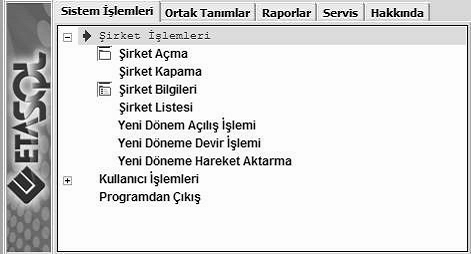
1.1. Şirket Açma: Şirket açabilmek için yukarıdaki ekranda görülen Şirket Açma menüsü tıklanır ve yeni ekran karşımıza çıkar.
- Bu ekranda, şirket bilgileri yandaki gibi girilir.
- Şirket Kodu: Rakam ve harflerden oluşan serbest bir sahadır. Tanımlanması zorunludur. Ancak; _ \ / : * ? < > ] gibi karakterler kullanılmamalıdır.
- Şirket Kısa, Uzun, Yasal İsimleri: Şirket isimlerinin tam girildiği ve raporlarda kullanıldığı bölümdür.
- Çalışma Dönembaşı ve dönemsonu: Şirketin çalıştığı dönem başı ve sonunu gösterir.
-Firmada kullanılacak modullerin açılması için pencerenin sağ tarafından bulunan pencerede tik işareti ile işaretleme yapılmalıdır.
- 2. adım olarak üst kısımda bulunan "Ek Bilgiler" bölümüne girilir. Ek bilgiler kısmı da doldurulduktan sonra F2-Kayıt tuşuna basılarak şirket kaydedilmiş olur ve mesajlar gelir. Tablo ve Tekdüzen hesap planının açılması için bu mesaja "EVET" denilmesi gerekir.
- Sonraki mesajda 7A Grubu hesaplar seçilerek F2 Tamam seçeneği seçilir.
1.2. Şirket Bilgileri ve Şirket Listesi: Şirket bilgileri menüsünden istediğimiz şirketin bilgilerini görebilmekte ve değiştirebilmekteyiz.
1.3. Şirket Kapama: Şirket kapama işlemleri, şirket işlemleri bölümünden şirket kapama seçeneğinin fare ile çift tıklanarak açılması sonucu alt sağdaki pencere açılır. Bu pencereden kapatılacak şirket seçimi yapılır ve "Tamam" seçeneği seçilerek kapama işlemlerine başlanmış olunur. Daha sonra penceresde kapatılacak şirketin bilgileri yer alır. Burada F3-İptal seçeneği seçilerek sağ alttaki mesajlara sırası ile "EVET", "EVET" ve "HAYIR" denilerek şirket kapama işlemi tamamlanmış olur.
1.4. Diğer Şirket İşlemleri: Yeni dönem açılış işlemi, yeni döneme devir işlemi ve yeni döneme hareket aktarma işlemlerinin yapıldığı menülerdir.
2. Kullanıcı İşlemleri: Bu menü kullanıcı kartları, yetki bağlantı, log bağlantı, depo bağlantı, kısıtlama bağlantı tanımları için kullanılır. Kullanıcı İşlemleri menüsü beş alt bölümden oluşmaktadır:
- Kullanıcı Tanımları
- Yetki Bağlantı Tanımları
- Log Bağlantı Tanımları
- Depo Bağlantı Tanımları
- Kısıtlama Bağlantı Tanımları
Menüye giriş sistem işlemleri bölümünden kullanıcı işlemleri seçilerek yapılmaktadır.

2.1. Kullanıcı Tanımları: Bu menü kullanıcı kartlarının sisteme kaydedilmesi, gerekli değişiklik ve iptal işlemlerinin yapılması, kartların dökümü ve seviye tanımlarının yapılması için kullanılır. Kullanıcı Tanımları menüsü dört alt bölümden oluşmaktadır:
- Yeni Kullanıcı Kartı
- Eski Kullanıcı Kartı
- Kullanıcı Kart Listesi
- Kullanıcı Seviyeleri Tanımlama
Yeni Kullanıcı Kartı ve Default Şirket Tanımlanması: Bu bölümden sisteme yeni kullanıcı kartları kaydedilir. Karşımıza gelen formda ilgili sahalara, tanımladığımız kartla ilgili bilgiler belirtilir. Bilgilerin girişi yapıldıktan sonra solda gelen mesaja "EVET" denilerek yeni kullanıcı kartı tanımlanmış olmaktadır.
DEFAULT ŞİRKET belirlenmesi ise, kullanıcı kartı açılırken "İlk Şirket" seçiminin yapılması ile gerçekleşir. Şayet, ilk şirket belirtilmemişse, DEFAULT ŞİRKET olarak kullanıcının işlem yaptığı en son şirket belirlenir.
Eski Kullanıcı Kartı: Sisteme daha önce kaydedilmiş bir karta ait bilgilere ulaşıp, üzerinde işlem yapmak için bu bölüm kullanılır. Bu bölümde karta ait bilgiler incelenebilir, döküm alınabilir, bilgileri değiştirilebilir veya kart iptal edilebilir.
Kullanıcı Kart Listesi: Kullanıcı işlemleri menüsü kullanıcı kart listesi menüsüne girip, gelen ekranda F2- Görüntüle seçeneği seçilirse ekranda görüldüğü gibi kullanıcı kartları listesi görülebilecektir. Üstteki tuşlar ile raporun yazı tipi değiştirilebilir, yazdırılabilir ve e-mail olarak gönderilebilir.
Kullanıcı Seviyelerini Tanımlama: Bu bölümden kullanıcı kartlarına ait kullanıcı seviye kodu ve seviye numaraları tanımlamaları yapılır. Bu tanımlara göre her kullanıcı kendi işlem seviye numarasına eşit ya da daha büyük işlem seviye numarasına sahip kullanıcıların işlemlerini kullanabilir.
Yetki Bağlantı Tanımları: Bu bölümden kullanıcı kartlarına ait yetki bağlantı tanımları yapılır. İstenilen kullanıcı kartlarının program içerisinde kısıtlanması ya da yetkilendirilmesi için kullanılır. Tanımları yapmak için, fare veya klavye aracılığı ile tanımın yapılacağı seçimin üzerindeyken farenin sağ tuşuna basıldığında ekrana gelen "Seçim Yap", "Seçimi Kaldır" seçenekleri kullanılır. Klavye aracılığı ile seçim yapmak için Space tuşu kullanılır. Eğer modül için yetki tanımlarının hepsi "EVET" ya da hepsi "HAYIR" olacak ise modül ismi üzerinde iken seçim yapılır.
Sistem işlemlerine üzerinde çalışılacak şirketler açılır ve programları kullanacak personellere ait kullanıcı kartları sisteme kaydedilir, gerekli değişiklik ve iptal işlemleri yapılır, şirketlerin ve kullanıcı kartlarının dökümü alınır. Ayrıca kullanıcı kartları ile ilgili muhtelif yetki, seviye ve kısıtlama tanımları yapılır. Şirketlere ait yeni çalışma dönemleri oluşturulur ve devir işlemleri yapılır.
1. Şirket İşlemleri: Şirket işlemleri menüsü firmalara ait işlemlerin yapıldığı menü grubudur. Menüde alt seçenekleri görebilmek için seçeneklerin sol yanındaki + işareti tıklanır. Şirket işlemleri aşağıdaki menülerden oluşmaktadır.
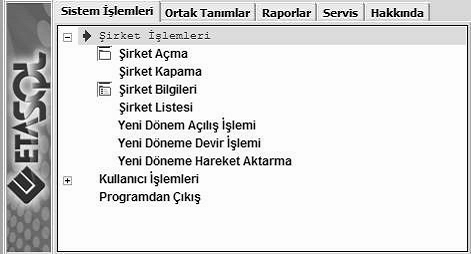
- Bu ekranda, şirket bilgileri yandaki gibi girilir.
- Şirket Kodu: Rakam ve harflerden oluşan serbest bir sahadır. Tanımlanması zorunludur. Ancak; _ \ / : * ? < > ] gibi karakterler kullanılmamalıdır.
- Şirket Kısa, Uzun, Yasal İsimleri: Şirket isimlerinin tam girildiği ve raporlarda kullanıldığı bölümdür.
- Çalışma Dönembaşı ve dönemsonu: Şirketin çalıştığı dönem başı ve sonunu gösterir.
-Firmada kullanılacak modullerin açılması için pencerenin sağ tarafından bulunan pencerede tik işareti ile işaretleme yapılmalıdır.
- 2. adım olarak üst kısımda bulunan "Ek Bilgiler" bölümüne girilir. Ek bilgiler kısmı da doldurulduktan sonra F2-Kayıt tuşuna basılarak şirket kaydedilmiş olur ve mesajlar gelir. Tablo ve Tekdüzen hesap planının açılması için bu mesaja "EVET" denilmesi gerekir.
- Sonraki mesajda 7A Grubu hesaplar seçilerek F2 Tamam seçeneği seçilir.
1.2. Şirket Bilgileri ve Şirket Listesi: Şirket bilgileri menüsünden istediğimiz şirketin bilgilerini görebilmekte ve değiştirebilmekteyiz.
1.3. Şirket Kapama: Şirket kapama işlemleri, şirket işlemleri bölümünden şirket kapama seçeneğinin fare ile çift tıklanarak açılması sonucu alt sağdaki pencere açılır. Bu pencereden kapatılacak şirket seçimi yapılır ve "Tamam" seçeneği seçilerek kapama işlemlerine başlanmış olunur. Daha sonra penceresde kapatılacak şirketin bilgileri yer alır. Burada F3-İptal seçeneği seçilerek sağ alttaki mesajlara sırası ile "EVET", "EVET" ve "HAYIR" denilerek şirket kapama işlemi tamamlanmış olur.
1.4. Diğer Şirket İşlemleri: Yeni dönem açılış işlemi, yeni döneme devir işlemi ve yeni döneme hareket aktarma işlemlerinin yapıldığı menülerdir.
2. Kullanıcı İşlemleri: Bu menü kullanıcı kartları, yetki bağlantı, log bağlantı, depo bağlantı, kısıtlama bağlantı tanımları için kullanılır. Kullanıcı İşlemleri menüsü beş alt bölümden oluşmaktadır:
- Kullanıcı Tanımları
- Yetki Bağlantı Tanımları
- Log Bağlantı Tanımları
- Depo Bağlantı Tanımları
- Kısıtlama Bağlantı Tanımları
Menüye giriş sistem işlemleri bölümünden kullanıcı işlemleri seçilerek yapılmaktadır.

- Yeni Kullanıcı Kartı
- Eski Kullanıcı Kartı
- Kullanıcı Kart Listesi
- Kullanıcı Seviyeleri Tanımlama
Yeni Kullanıcı Kartı ve Default Şirket Tanımlanması: Bu bölümden sisteme yeni kullanıcı kartları kaydedilir. Karşımıza gelen formda ilgili sahalara, tanımladığımız kartla ilgili bilgiler belirtilir. Bilgilerin girişi yapıldıktan sonra solda gelen mesaja "EVET" denilerek yeni kullanıcı kartı tanımlanmış olmaktadır.
DEFAULT ŞİRKET belirlenmesi ise, kullanıcı kartı açılırken "İlk Şirket" seçiminin yapılması ile gerçekleşir. Şayet, ilk şirket belirtilmemişse, DEFAULT ŞİRKET olarak kullanıcının işlem yaptığı en son şirket belirlenir.
Eski Kullanıcı Kartı: Sisteme daha önce kaydedilmiş bir karta ait bilgilere ulaşıp, üzerinde işlem yapmak için bu bölüm kullanılır. Bu bölümde karta ait bilgiler incelenebilir, döküm alınabilir, bilgileri değiştirilebilir veya kart iptal edilebilir.
Kullanıcı Kart Listesi: Kullanıcı işlemleri menüsü kullanıcı kart listesi menüsüne girip, gelen ekranda F2- Görüntüle seçeneği seçilirse ekranda görüldüğü gibi kullanıcı kartları listesi görülebilecektir. Üstteki tuşlar ile raporun yazı tipi değiştirilebilir, yazdırılabilir ve e-mail olarak gönderilebilir.
Kullanıcı Seviyelerini Tanımlama: Bu bölümden kullanıcı kartlarına ait kullanıcı seviye kodu ve seviye numaraları tanımlamaları yapılır. Bu tanımlara göre her kullanıcı kendi işlem seviye numarasına eşit ya da daha büyük işlem seviye numarasına sahip kullanıcıların işlemlerini kullanabilir.
Yetki Bağlantı Tanımları: Bu bölümden kullanıcı kartlarına ait yetki bağlantı tanımları yapılır. İstenilen kullanıcı kartlarının program içerisinde kısıtlanması ya da yetkilendirilmesi için kullanılır. Tanımları yapmak için, fare veya klavye aracılığı ile tanımın yapılacağı seçimin üzerindeyken farenin sağ tuşuna basıldığında ekrana gelen "Seçim Yap", "Seçimi Kaldır" seçenekleri kullanılır. Klavye aracılığı ile seçim yapmak için Space tuşu kullanılır. Eğer modül için yetki tanımlarının hepsi "EVET" ya da hepsi "HAYIR" olacak ise modül ismi üzerinde iken seçim yapılır.
